Apple har förnyat sin Safari-webbläsare för iOS 15, släpptes den 20 september. En av de mest kontroversiella nya funktionerna i den nya mobila webbläsarversionen är en flik/adressfält som nu finns längst ner på skärmen, som visas när du surfar på webbsidor. Medan den nedre fältet är standardlayouten låter den slutliga versionen av iOS 15 dig flytta tillbaka den till toppen av skärmen, om du vill. Oavsett var adressfältet finns kommer du fortfarande att hantera flikar på samma sätt.
Innehåll
- Ny flikrad
- Skapa flikgrupper
- Slutsats
Mobile Safari har anammat stilen med Safaris startsida, härledd från nuvarande MacOS 11 (Big Sur), vilket gör att du skapar flikgrupper som är tillgängliga på alla dina Apple-enheter för att göra surfningen mer sömlös erfarenhet. Den nya iOS 15 Safari har mycket mer funktionalitet än den tidigare versionen, är ännu mer ansluten över enheter, erbjuder mer skärmutrymme dedikerat till surfning och stöder webbläsartillägg. Den förlitar sig också på en serie kapslade menyer och kommer att ta lite tid att vänja sig vid.
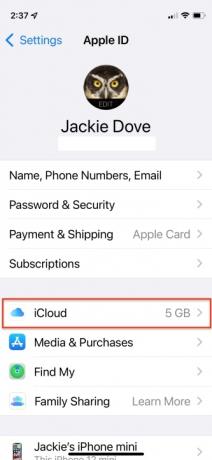
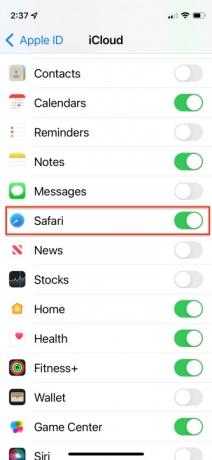
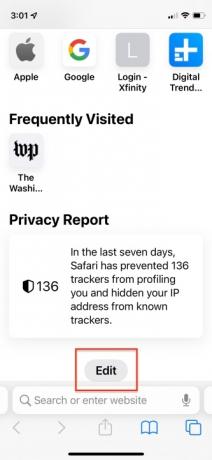
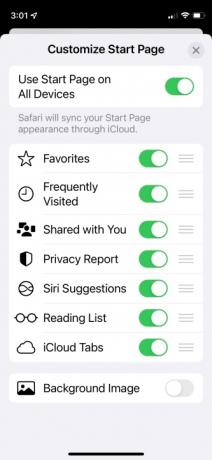




Mobile Safaris omgjorda startsida kan visa dina bokmärken, favoriter, ofta besökta webbplatser, Siri-förslag, iCloud-flikar, läslista och sekretessrapport. För att se det måste du först gå till Inställningar > Ditt namn > iCloud > Safari och växla kontrollen till På (det gröna läget). De Redigera knappen låter dig anpassa vilka objekt som ska visas på din startsida och låter dig lägga till anpassad bakgrund eller använda en annan bakgrund från dina foton. Om du synkroniserar startsidan i iCloud kommer den att visas med samma innehåll på alla dina enheter. För att få fullständig funktionalitet över flera enheter måste du också ha MacOS 12 (Monterey) — fortfarande i beta - installerad på din dator. Men du kan fortfarande göra mycket med den slutliga versionen av iOS 15 och MacOS 11 Big Sur, från vilken detta exempel härrör.
Rekommenderade videor
Ny flikrad





En ny flikrad sitter längst ner på startsidan där Apple har konsoliderat flera kontroller som påskyndas genom ett långt tryck eller en ikontryckning. Om du trycker på webbadressen för flikraden flyttas den mot mitten av skärmen, så att du kan söka efter en webbplats eller ange en webbadress. När du slår Gå, sidan laddas och flikfältet fälls tillbaka längst ner på skärmen, vilket ger en fri vy av sidan. Om närvaron av flikfältet är för distraherande på din lilla skärm, kan du svepa nedåt för att minimera det, men det minimeras automatiskt ändå när du rullar ner en sida, och allt du behöver göra för att avslöja det igen är knacka.

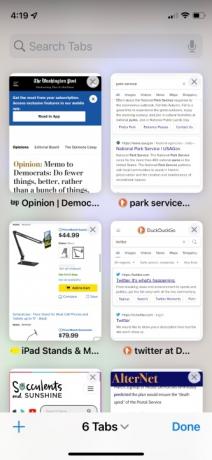

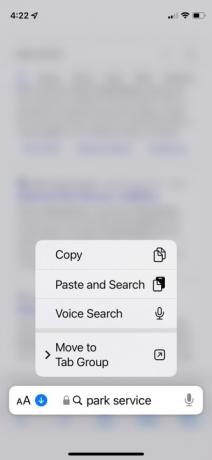
När du väl fått kläm på flikfältet finns det mycket mer du kan göra med den. Först kan du använda flikikonen längst ner till höger för att komma åt ett flikbytargränssnitt. Därifrån bläddrar du genom dina öppna flikar genom att svepa över fältet mellan öppna flikar antingen till vänster eller höger. Ett långt tryck på flikfältet tar upp en åtgärdsmeny med alternativ som Kopiera, klistra in och sök, röstsökning, och Flytta till flikgrupper.

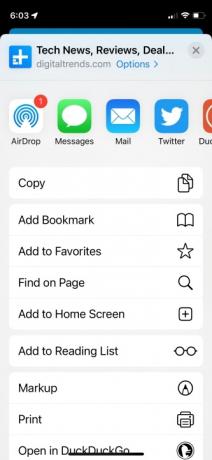
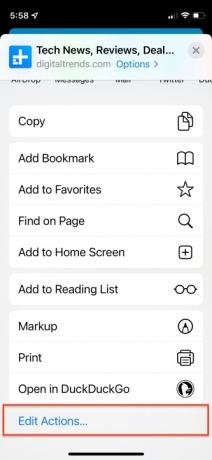
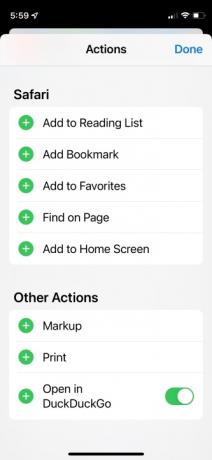
Genom att trycka på Dela-ikonen får du delningsmenyn, men direkt under den finns många kommandon som t.ex Lägg till bokmärke, Lägg till i favoriter, Lägg till i läslistan, och mer. De Redigera åtgärder kommando längst ner på sidmenyn låter dig ordna om vilka kontroller du vill se överst på skärmen för att underlätta användningen.
Skapa flikgrupper
I iOS 15 är flikar lätta att hitta eftersom de visas som vertikalt rullande förhandsvisningar av miniatyrer. Med flikgrupper kan du spara flikar och organisera dem efter klassificeringar, ämnen och kategorier för att bespara dig besväret att svepa genom många flikar för att hitta en specifik webbplats.


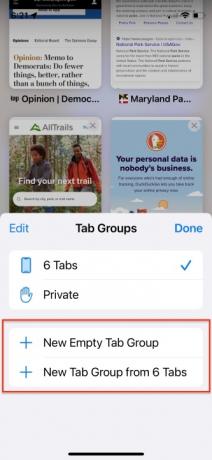
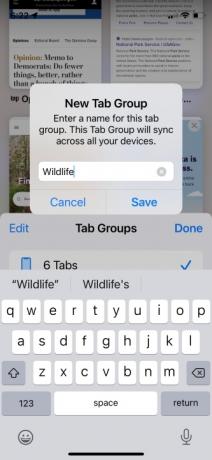
När du har startat mobil Safari trycker du på ikonen flikar. Tryck sedan på flikpilen i flikfältet för att komma åt menyn för att skapa en ny tom flikgrupp, en ny grupp med flikarna du för närvarande har öppna eller en privat flikgrupp. Om alla dina öppna flikar redan finns i en kategori kan du också välja Ny flikgrupp från X Tabs, namnge flikgruppen och klicka OK. Flikgruppen erbjuder namnförslag som är ganska sofistikerade konceptuella tolkningar av innehållet på flikarna. Om du redan har namngett en flikgrupp kommer du att se den listad i den här menyn och du kan trycka för att växla mellan den och andra befintliga flikar. Oberoende öppna flikar listas enligt deras antal. Plusikonen (+) i flikväxlingsfältet öppnar en ny flik. Ett tryck-och-håll tar upp dina nyligen stängda flikar.

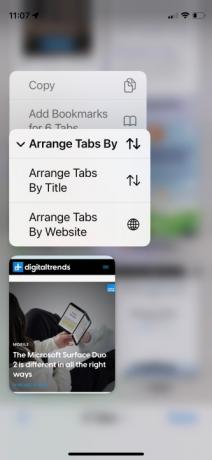

Ett långt tryck på en flik i Tab Switcher erbjuder ytterligare kommandon som Stäng andra flikar, Flytta till flikgrupp, Ordna flikar efter titel, och Ordna flikar efter webbplats. En fliklist längst ned på skärmen låter dig komma åt flikar med tummen. Användare kan också svepa mellan flikarna eller svepa uppåt för rutnätsvyn. När du ser alla dina öppna flikar väljer du vilken du vill flytta till en annan grupp och trycker länge tills du ser en meny visas. Välj på menyn Flytta till flikgrupp och tryck på gruppen du skapade.
Slutsats
Det nya flikgränssnittet i Safari för iOS 15 har en rad alternativ som hjälper dig att visuellt ansluta till webbplatser för arbete och underhållning. Det kan bli lite tätt och det tar lite tid att vänja sig vid. Men inte bara kommer du att ha mer flexibilitet, utan du kan också flytta adressfältet tillbaka upp till toppen om du verkligen inte gillar det längst ner.
Redaktörens rekommendationer
- Hur man snabbladdar din iPhone
- De bästa dejtingapparna 2023: våra 23 favoriter
- Bästa Prime Day iPad-erbjudanden: Tidiga erbjudanden landar på toppmodeller
- iPhone 15: släppdatum och prisprognoser, läckor, rykten och mer
- Hur vi testar tabletter



